Verwenden von Docker-Containern mit Synapse VS Code-Erweiterung
Um die Synapse VS Code-Erweiterung zu verwenden, müssen bestimmte Voraussetzungen, z. B. eine bereite JDK-Umgebung, erfüllt sein. Um den Einrichtungsprozess zu vereinfachen, haben wir ein neues Feature entwickelt, das in den VS Code Dev Container integriert wird. Mit diesem Feature können Sie die Synapse VS Code-Erweiterung in einem Container öffnen, in dem alle erforderlichen Voraussetzungen bereits installiert sind, wodurch Benutzer einfacher beginnen können.
Die Synapse VS Code-Erweiterung ist nahtlos in Docker-Container integriert und bietet eine konsistente Entwicklungsumgebung auf verschiedenen Plattformen. Mit diesem Feature können Sie mit unterstützten Fabric-Elementen wie Notebooks in einer containerisierten Umgebung arbeiten, die von Ihrem lokalen Computer isoliert ist. Die containerisierte Umgebung stellt sicher, dass alle erforderlichen Abhängigkeiten installiert und ordnungsgemäß konfiguriert sind. Es ermöglicht Ihnen, sich auf die Entwicklung Ihrer Notebooks zu konzentrieren, ohne Bedenken hinsichtlich der Umgebungseinrichtung zu haben.
Ein Docker-Image wird von Synapse bereitgestellt, um die VS Code-Erweiterung zu unterstützen. Das Docker-Image enthält alle erforderlichen Abhängigkeiten zum Ausführen der Synapse VS Code-Erweiterung, einschließlich Java Development Kit (JDK), Conda und der Jupyter-Erweiterung für VS Code. Dieses Bild wird an der Microsoft-Artefaktregistrierung gehostet und kann von der folgenden Position gezogen werden: Um Benutzern den Einstieg zu erleichtern, haben wir ein Beispiel mit devcontainer.json-Datei erstellt, mit der Sie die Synapse VS Code-Erweiterung in einem Container öffnen können. Führen Sie die folgenden Schritte aus:
Synapse stellt ein Docker-Image zur Unterstützung der VS Code-Erweiterung bereit. Das Docker-Image enthält alle erforderlichen Abhängigkeiten wie das Java Development Kit (JDK), Conda und die Jupyter-Erweiterung für VS Code. Dieses Image wird in der Microsoft-Artefaktregistrierung gehostet. Damit Sie schnell beginnen können, kann ein Beispiel mit der devcontainer.json-Datei verwendet werden, um die Synapse VS Code-Erweiterung in einem Container zu öffnen, wie in den nächsten Abschnitten beschrieben.
Voraussetzungen
Die folgenden Voraussetzungen sollten erfüllt sein, um die Docker-Container mit der Synapse VS Code-Erweiterung zu verwenden:
- Installation von Docker Desktop
- Installieren Sie das VS Code-Remote-Entwicklungspaket.
Erste Schritte
Klonen Sie das Synapse VS Code Dev Container-Beispiel.
Öffnen Sie den Beispielordner in VS Code und Sie werden aufgefordert, den Ordner in einem Container erneut zu öffnen. Wählen Sie die Schaltfläche In Containern erneut öffnen aus.
Die VS Code Remote-Entwicklungserweiterung beginnt mit dem Erstellen des Docker-Images und -Containers. Dies kann einige Minuten in Anspruch nehmen.
Sobald der Container ausgeführt wird, verfügt die Ansicht Erweiterung über einen separaten Abschnitt für die Erweiterungen, die im Container ausgeführt werden. Die Synapse VS Code-Erweiterung wird im Container ausgeführt. Sie können jetzt mit der Erweiterung wie auf Ihrem lokalen Computer arbeiten.
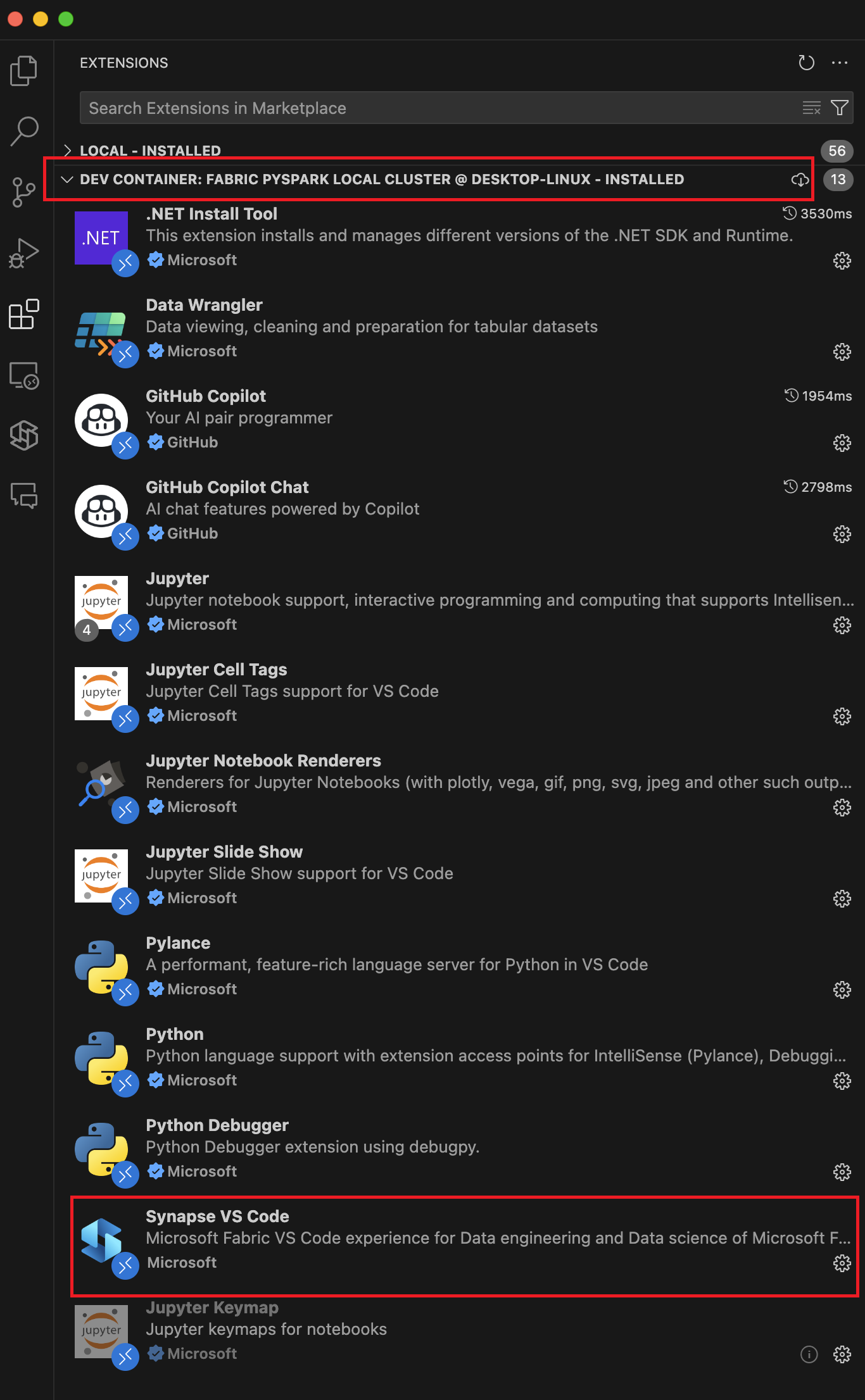
Sie können entweder ein neues Notebook erstellen oder ein vorhandenes Notebook öffnen, um mit der Ausführung von Codezellen zu beginnen. Das Notebook arbeitet innerhalb einer containerisierten Umgebung, getrennt von Ihrem lokalen Computer. Sie können andere Python-Pakete mit dem Conda-Paket-Manager installieren, was sich nur auf die Containerumgebung und nicht auf Ihr lokales System auswirkt. Um die aktuelle Runtime-Umgebung zu überprüfen, öffnen Sie ein Terminal in VS Code, und führen Sie den Befehl
cat /etc/os-releaseaus. Die Ausgabe zeigt die Betriebssystemversion und andere relevante Informationen an.Um den Container zu beenden, wählen Sie in der unteren linken Ecke des VS Code-Fensters das grüne Symbol aus, und wählen Sie Remotecontainer: Lokal erneut öffnen aus. Dadurch wird der Container beendet, und Sie kehren zu Ihrem lokalen Computer zurück.
Sie können die devcontainer.json-Datei auch anpassen, um dem Container weitere Abhängigkeiten oder Konfigurationen hinzuzufügen. Weitere Informationen zum Anpassen der devcontainer.json-Datei finden Sie in der Dokumentation zum VS Code Dev Container.